
参考文章:wordpress插件购买-在哪里可以找到高质量的wordpress插件?
常见安装难题有哪些
在使用cpanel安装WordPress时,不少人会遇到各种各样的难题。首先是环境不兼容问题,WordPress对服务器的环境有一定要求,比如PHP版本、MySQL版本等。如果服务器的PHP版本过低,可能会导致WordPress的某些功能无法正常使用,安装过程中也可能会出现报错提示。就像你要在一辆破旧的老爷车上安装一套先进的导航系统,车子本身的配置根本带不动,导航系统自然无法正常运行。
其次是数据库配置错误,数据库是WordPress存储数据的地方,配置数据库时需要填写正确的数据库名、用户名、密码等信息。一旦信息填写错误,WordPress就无法与数据库建立连接,安装就会失败。这就好比你要给朋友寄信,地址写错了,信肯定无法准确送达。
还有文件权限问题,在cpanel中,网站文件需要有合适的权限才能正常读写。如果文件权限设置不当,WordPress在安装过程中可能无法创建必要的文件和文件夹,导致安装中断。
详细安装步骤
开始安装前,得先确保服务器环境符合WordPress的要求。登录cpanel,找到软件服务相关选项,查看PHP和MySQL的版本。如果PHP版本过低,可以在cpanel中进行版本切换。接下来创建数据库,在cpanel的数据库管理部分,点击创建新数据库,设置好数据库名。然后创建一个新的数据库用户,并将该用户添加到刚才创建的数据库中,设置好用户的权限。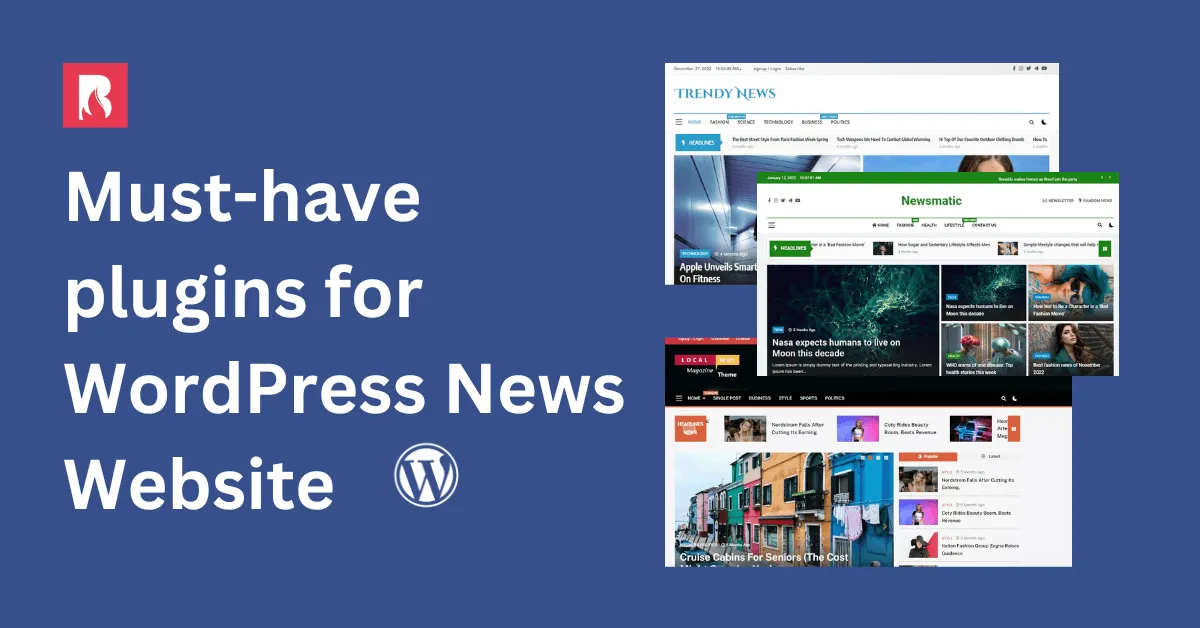
下载WordPress安装包,可以从WordPress官方网站下载最新的中文版本。下载完成后,通过cpanel的文件管理器将安装包上传到服务器的指定目录。上传完成后,解压安装包。
接着在浏览器中输入你的网站地址,进入WordPress安装向导页面。在这个页面,需要填写之前创建的数据库信息,包括数据库名、用户名、密码等。填写完成后,点击提交,如果信息正确,WordPress会自动连接数据库并创建必要的表结构。
之后按照向导的提示,设置网站的标题、管理员用户名和密码等信息。设置完成后,点击安装,等待安装完成。安装完成后,使用刚才设置的管理员用户名和密码登录WordPress后台,就可以开始对网站进行个性化设置了。
安装后注意事项
安装完成后,别以为就万事大吉了。首先要更新WordPress到最新版本,WordPress官方会不断发布更新来修复漏洞和添加新功能。在WordPress后台的更新选项中,查看是否有可用的更新,如果有,点击更新按钮进行更新。
还要安装必要的插件,插件可以扩展WordPress的功能。比如安装一个SEO插件,可以帮助网站在搜索引擎中获得更好的排名;安装一个安全插件,可以增强网站的安全性,防止被黑客攻击。
定期备份网站数据也非常重要,可以使用WordPress的备份插件定期备份网站的数据库和文件。这样即使网站出现问题,也可以通过备份文件快速恢复。 要注意网站的访问速度,可以通过优化图片、启用缓存等方式来提高网站的加载速度。
|操作项目|操作方法|
|
|更新版本|在WordPress后台更新选项中查看并更新|
|安装插件|在WordPress后台插件市场搜索并安装|
|备份数据|使用备份插件定期备份数据库和文件|
|优化速度|优化图片、启用缓存等|
在安装WordPress的时候,要是遇到提示数据库连接失败的情况,别慌。咱们得先仔细检查一下在安装向导里填写的数据库名、用户名还有密码这些信息对不对。你可以登录cpanel的数据库管理那块,在那儿确认一下这些信息。有时候啊,可能是自己手误填错了某个字符,就会导致连接失败。要是信息都确认无误了,那还得看看数据库用户有没有足够的权限去访问这个数据库。权限不足的话,在cpanel里面就能给用户添加相应的权限。比如说,要是用户没有创建表的权限,那WordPress在安装的时候就没办法正常建表,自然就连接不上数据库啦。
要是WordPress安装完成之后,打开页面却显示空白,这情况可有点让人头疼。不过呢,页面空白可能是好几个原因造成的。 你可以去检查一下服务器的错误日志,在cpanel里一般都能找到日志文件,在里面看看有没有相关的错误提示。比如说日志里可能会显示某个文件找不到,或者某个函数调用出错。还有一种可能是插件冲突问题,你可以通过cpanel的文件管理器,先暂时把所有插件都禁用掉,然后再一个一个地启用,这样就能排查出到底是哪个插件导致的问题。 PHP版本不兼容也会造成页面空白。WordPress对PHP版本是有要求的,如果PHP版本太旧或者太新,都可能和WordPress不匹配。你得检查一下PHP版本,把它调整到WordPress支持的范围。比如说,有些旧版本的WordPress可能不支持PHP 8.0以上的版本,这时候你就得把PHP版本降下来。
安装WordPress的时候,大家肯定会关心需要多大的服务器空间。WordPress本身的安装包其实体积不大,就几十兆。但你得想想后续的事儿啊,你要在网站上上传文章、图片这些内容。所以呢, 至少预留500MB
很多人还想知道能不能在cpanel里同时安装多个WordPress网站。答案是可以的。不过每个网站得有自己独立的域名或者子域名,而且要给每个网站都创建独立的数据库。安装步骤和安装单个网站差不多,就是要特别注意不同网站的文件存放路径和数据库信息可别弄混了。你可以在cpanel的文件管理器里,给每个网站都创建一个独立的文件夹,然后把对应的WordPress安装包上传到这些文件夹里进行安装。比如说,你有两个网站,一个叫“美食天地”,一个叫“旅游攻略”,那就在文件管理器里分别给它们创建“meishitiandi”和“lvyougonglue”这两个文件夹,把对应的安装包上传到各自的文件夹里,这样就能清楚区分开啦。
常见问题解答
安装WordPress时提示数据库连接失败怎么办?
遇到数据库连接失败,先检查在安装向导中填写的数据库名、用户名、密码等信息是否正确。可以登录cpanel的数据库管理部分,确认这些信息。如果信息无误,还要检查数据库用户是否有足够的权限访问该数据库。若权限不足,可以在cpanel中为用户添加相应权限。
WordPress安装后页面显示空白怎么解决?
页面显示空白可能是由多种原因导致的。首先检查服务器的错误日志,在cpanel中一般可以找到日志文件,查看其中是否有相关的错误提示。也可能是插件冲突问题,可以尝试通过cpanel的文件管理器暂时禁用所有插件,然后逐个启用,排查是哪个插件导致的问题。 PHP版本不兼容也可能造成页面空白,检查并调整PHP版本到WordPress支持的范围。
安装WordPress需要多大的服务器空间?
WordPress本身的安装包体积不大,一般几十兆。但考虑到后续会上传文章、图片等内容, 至少预留500MB
可以在cpanel中同时安装多个WordPress网站吗?
可以在cpanel中同时安装多个WordPress网站。每个网站需要有独立的域名或子域名,并且要为每个网站创建独立的数据库。安装步骤和单个网站类似,只是要注意不同网站的文件存放路径和数据库信息不要混淆。在cpanel的文件管理器中为每个网站创建独立的文件夹,将对应的WordPress安装包上传到相应文件夹进行安装。
参考文章:wordpress音频播放器插件-随时随地享受音乐的完美体验
本文标题:cpanel安装WordPress难题多?这份中文教程来救场!
网址:https://www.wpjiguang.cn/archives/37434.html
本站所有文章由wordpress极光ai post插件通过chatgpt写作修改后发布,并不代表本站的观点;如果无意间侵犯了你的权益,请联系我们进行删除处理。
如需转载,请务必注明文章来源和链接,谢谢您的支持与鼓励!








